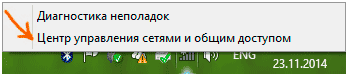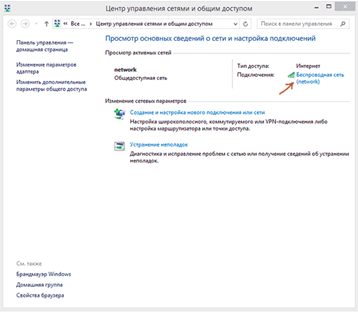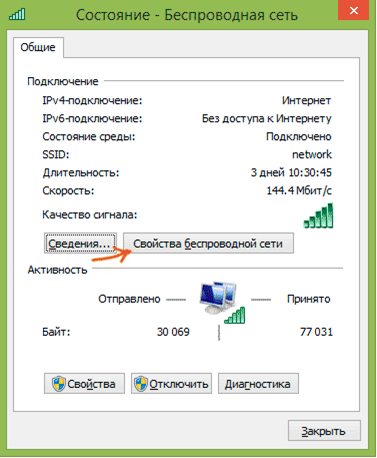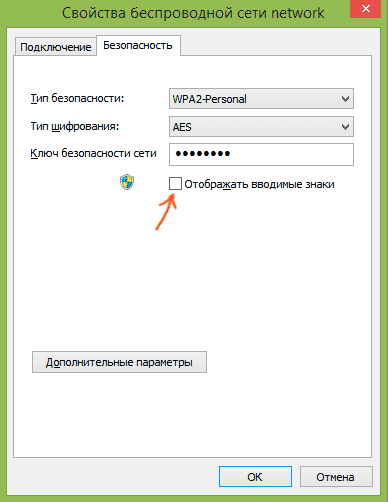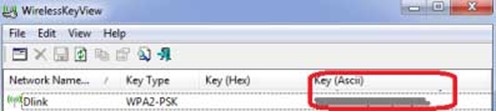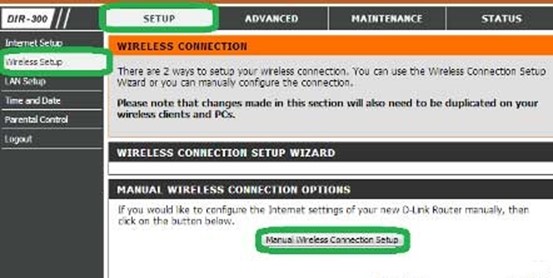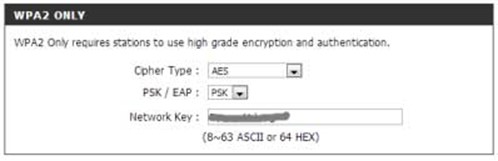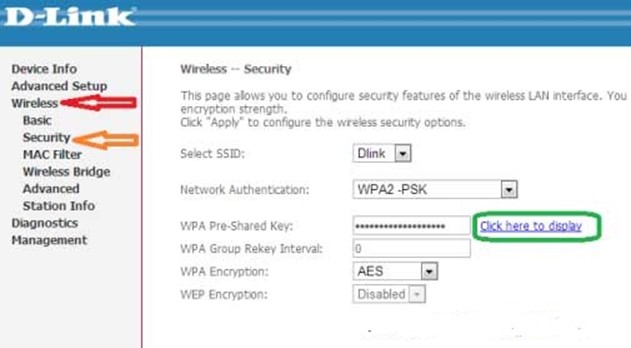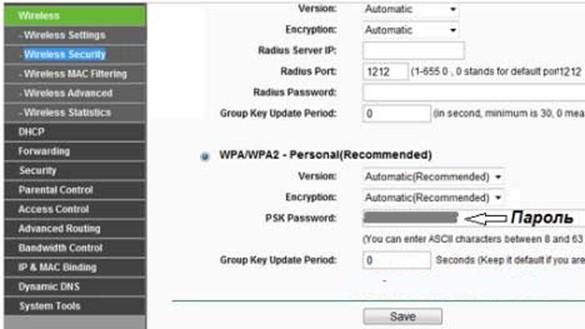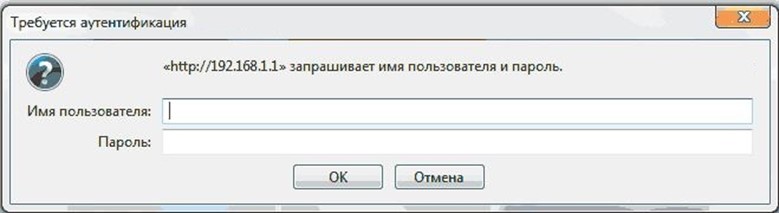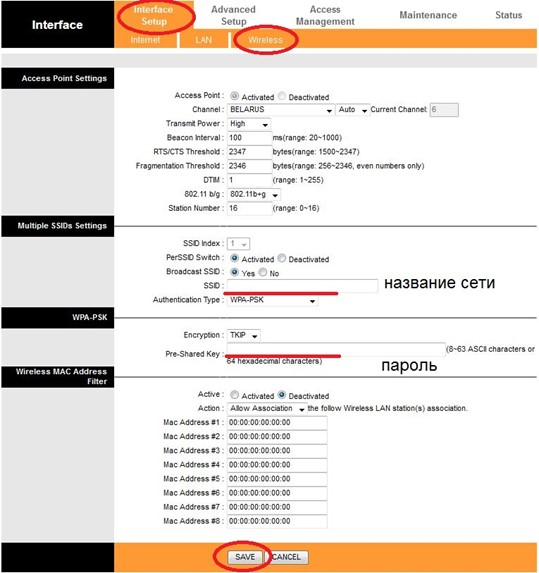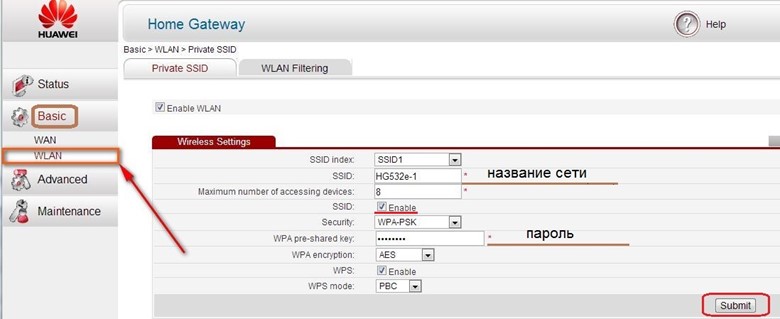Восстанавливаем забытый пароль от Wi-Fi в Windows
Пользователь поменял ПК, и забыл пароль от вайфая. Как решить проблему? Узнать пароль вайфая на своем компьютере можно, руководствуясь этой инструкцией.
В прежней версии windows чтобы посмотреть пароль от wifi достаточно было нажать на значок беспроводного подключения и увидеть его через свойства подключения. В новой версии этого нет. Найти пароль в Windows 8.1 можно следующим способом.
Доступ к беспроводному соединению своего ПК
- Сначала необходимо выделитьсвязь, для которой предстоитузнать пароль от своего wifi.
- Найти значок связи с интернетом правой клавишей мыши и далее по стрелке.
Рис 1. Центр управления сетями и общим доступом - Определитьбеспроводнуюсеть.
Рис 2. Подключение к беспроводной сети - Перейти в ее свойства согласно стрелке.
Рис 3. Свойства подключения - Для того чтобы на компьютере посмотреть пароль wifi в «безопасность»нужно отметить указанный квадрат.
Рис 4. Ставим галочку на отображении знаков
Таким образом, нам удалось восстановить пароль wifi.
Восстановление пароля альтернативным способом
Восстановить пароль от вайфая можно с помощью специальной программы WirelessKeyView. Она довольно простая. Скачивается с Яндекса одни кликом. После проверки на вирусы она готова к использованию. Выглядит это вот так:
Программа сразу находит ход к беспроводнойсети. Место, в котором он расположен, обозначен красным овалом.
Доступ к роутеру
Узнать пароль роутера, если забыл — можно через адресную строку, вбив 19216811. Послеэтого вводится login и password«admin», или инструкцияможет содержать иные варианты.
Найти ip-шлюз можно с помощью поисковика программ, введяcmd. Появится командная строка.
Здесь ввести ipconfig и нажать ввод. Нам откроется основная настройка.
Потом появятся данные.
А вот и искомый адрес. Его и вводим в браузер. Тогда сумеем получить данныемодема.
Вводим login и password. Окна могут выглядеть и иначе. Смотря, какой маршрутизатор. У нас это смотрится вот так. В левом верхнем углу указано марка устройства. Выбираем порядок действий согласно картинке.
В строке, выделенной зеленым овалом, будет шифр для входа.
Вот еще пример настроек. Путьпереходовтоже указан на картинке.И в результате получите код.
И еще вариант настроек другогомаршрутизатора. Алгоритм перехода указан на картинке.
Несмотря на различия устройств, служащих для свободнойсвязи, ключимеется в каждом.Надписи в разделах служат подсказками.
Поиск пароля посредством сброса до заводских настроек
Узнать пароль роутера, если забыл начисто, да еще утеряны измененные login и password меню, можно выбрать данный способ. Откатываемдевайс к заводским исходным. Но тогда Интернет нужно будет настраивать сначала. В этом поможетReset. Ее нужно держать в нажатом положение столько времени, сколько положено по инструкции. Тогда логин и шифр вернутся к значению admin.
Но лучше не использовать этот вариант без нужды.
Ключ от беспроводного подключения на модемах ByFly
- Чтобы посмотреть пароль wifi на byfly в браузер вбиваем 19216811.и «admin» в качестве пароля и логина.
- Входим в свойствамодема модель которого указана в верхнем левом углу. ВыбираемInterfaceSetup-Wireless. На этом этапе можно увидеть код доступа и при желании его поменять. Завершаем операцию нажатием сохранения.
- Рассмотрим настройкиэтогоустройства для соединения с сетью. Проходим по пути:BASIC-WLAN. Сохраняем данные нажатием наSubmit.
- Еще одна модель и ее меню. Здесь жмем кнопку Security и сохраняемся черезSubmit.
Теперь нахождение и смена пароля на вайфай ByFly пройдет без проблем.